Den här artikeln guidar dig genom de bästa möjliga metoderna för att ladda ner den uppdaterade Brother HL-3170CDW-drivrutinen för Windows 10/11.
Brother HL-3170CDW är bland de mest prisvärda men bästa laserskrivarna. Vissa problem, som att skrivaren inte fungerar, kan dock hindra din utskriftsupplevelse om din dator inte har en lämplig Brother HL-3170CDW-drivrutin.
Brother HL-3170CDW-drivrutinen för Windows är ett gränssnitt som ansluter din dator till skrivaren. Utan det kan inte PC-systemet förstå och utföra dina instruktioner korrekt.
Därför delar den här artikeln en enkel handledning med några snabba och enkla metoder för att ladda ner Brother HL-3170CDW-drivrutinen, installera och uppdatera den.
Hur man laddar ner, installerar och uppdaterar Brother HL-3170CDW-drivrutinen
Du kan följa dessa sätt för att ladda ner och installera den senaste uppdateringen för Brother HL-3170CDW-drivrutinen på Windows 10/11.
Metod 1: Ladda ner och installera drivrutinsuppdateringen från Brothers webbplats
Brothers officiella webbplats har alla drivrutiner du kan behöva för att använda skrivarna från denna tillverkare. Du kan följa följande anvisningar för att ladda ner och installera Brother HL-3170CDW drivrutinsuppdatering för Windows 10/11.
- Navigera till officiella Brother-webbplatsen.
- Välja Stöd från toppmenyn och välj Nedladdning av programvara och drivrutiner från menyn som visas.

- Sök efter din skrivarmodell, dvs. Brother HL-3170CDW.
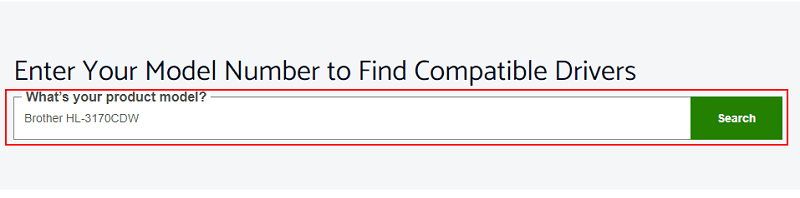
- Klicka på sökresultatet som du får på din skärm.
- Välj din OS från de alternativ som är tillgängliga för dig.
- Klicka på länken för att ladda ner installationsfilen för drivrutinen.
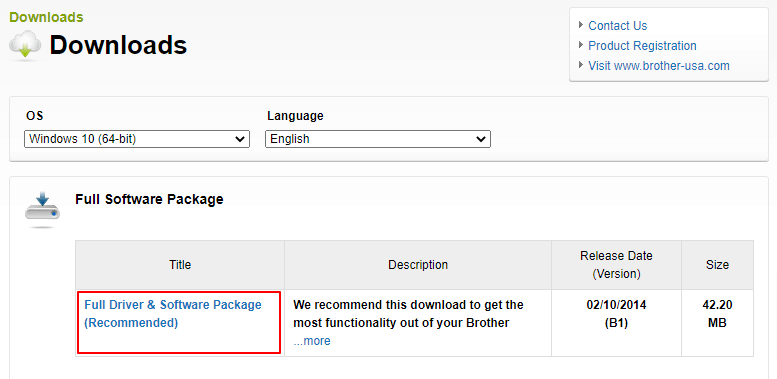
- Läs och klicka på knappen för att Godkänn EULA och ladda ner drivrutinsfilen.

- Klicka två gånger på drivrutinsfilen som laddats ner till din dator och följ instruktionerna för att slutföra Brother skrivardrivrutin installation.
Läs också: Hur man laddar ner och uppdaterar drivrutinen för Brother MFC7360N
Metod 2: Ladda ner Brother HL-3170CDW-drivrutinen med Enhetshanteraren
Enhetshanteraren är ett verktyg i Windows som låter dig ladda ner och installera nödvändiga drivrutiner. Följande är hur du laddar ner Brother HL-3170CDW drivrutinsuppdateringen och installerar densamma på ditt system.
- Använd Windows-sökning för att leta efter och öppna Enhetshanteraren.

- Välj Skrivare eller Skriv ut köer för att hitta din skrivare i Enhetshanteraren.

- Högerklicka på din Brother HL-3170CDW-skrivare och välj Uppdatera drivrutinen från alternativen på skärmen.

-
Sök automatiskt efter uppdaterad drivrutinsprogramvara. Windows 11-användare kan Sök automatiskt efter drivrutiner.

- Efter att ha utfört stegen ovan kan du starta om systemet för att slutföra nedladdningen av Brother HL-3170CDW-drivrutinen på Windows 10/11.
Läs också: Hur man laddar ner och uppdaterar drivrutinen för Brother DCP L2520d
Metod 3: Hämta Brother HL-3170CDW-skrivardrivrutinen via Windows-uppdatering
Att uppdatera operativsystemet är ett annat sätt att ladda ner den senaste Brother HL-3170CDW-drivrutinen. Nedan finns de steg du kan behöva följa för att ladda ner drivrutinen därifrån.
- Högerklicka på Start ikonen som finns i det extrema vänstra hörnet av aktivitetsfältet.
- Välja inställningar från alternativen du har på skärmen.

- Välja Uppdatering och säkerhet från inställningsmenyn.

- Sök efter uppdateringar.

- Ladda ner uppdateringen du får och installera den på datorn.
- När du har slutfört nedladdningen och installationen startar du om enheten för att slutföra uppdateringsprocessen.
Läs också: Brother HL-2270DW Ladda ner och uppdatera drivrutiner för Windows
Metod 4: Använd Windows felsökningsmekanism
Windows har en felsökare för att lösa vanliga problem. Du kan använda Windows-felsökning för att åtgärda problemen som plågar din skrivare och installera den drivrutin som behövs för den. Nedan finns steg-för-steg-instruktionerna för att göra det.
- Öppen inställningar på din dator.
- Gå till Uppdatering och säkerhet.
- Plocka Felsökning från menyn till vänster i fönstret Uppdatering och säkerhet.
- Välja Skrivare från alternativen till höger i skärmfönstret och Kör felsökaren.
- När Windows har identifierat problemen med din skrivare och hjälper dig att åtgärda dem startar du om datorn.
Läs också: Brother MFC-L2710DW Ladda ner och uppdatera drivrutiner
Metod 5: Ladda ner Brother HL-3170CDW drivrutinsuppdateringen automatiskt (rekommenderas)
Ovan lärde vi oss de manuella sätten att ladda ner den uppdaterade Brother HL-3170CDW-drivrutinen för Windows 10/11. Som det är uppenbart är dessa metoder något tröttsamma och tidskrävande. Därför tycker vi att det är bättre att uppdatera drivrutiner automatiskt via Bit Driver Updater.
De Bit Driver Updater programvara uppdaterar alla gamla drivrutiner direkt med bara ett klick. Dessutom ger det många andra fördelar som säkerhetskopiering och återställning av drivrutiner, schemaläggning av drivrutinssökningar, acceleration av nedladdningshastighet och mycket mer.
Följande är länken där detta underbara program är tillgängligt för nedladdning och installation.

Efter att ha laddat ner programvaran och installerat den på enheten visas en lista över drivrutiner som behöver uppdateras. Du kan välja alternativet att Uppdatera alla av dem omedelbart.
Det finns också en knapp som heter Uppdatera nu bredvid Brother HL-3170CDW-drivrutinen om du vill uppdatera den självständigt. Men att uppdatera alla drivrutiner är alltid bättre för bästa systemprestanda.
Nu kan du gå igenom avsnittet nedan för att rensa bort eventuella tvivel.
Läs också: Brother MFC-7860DW Ladda ner och uppdatera drivrutiner för Windows
Vanliga frågor
Nedan kan du hitta svaret på alla frågor du kan ha angående nedladdning, installation och uppdatering av drivrutinen för Brother HL-3170CDW.
Q1. Hur installerar jag min Brother-skrivardrivrutin på min dator?
Du kan följa dessa anvisningar för att installera drivrutinen för Brother HL-3170CDW manuellt.
- Lansera Kontrollpanel.
- Välj Enheter och skrivare.
- Välj alternativet att Lägg till en skrivare.
- Klicka på din skrivare och välj Nästa.
- Gå till Installera skärmen för skrivardrivrutinen och välj din skrivare från listan över tillverkare.
- Välj din skrivarmodell från alternativen på skärmen och klicka Nästa.
- Om det finns en tidigare drivrutin, välj Byt ut den nuvarande drivrutinen alternativ och välj Nästa.
- Klick Nästa och välj ett delningsalternativ.
- Välj Nästa.
- Ställ in din skrivare som standardenhet eller skriv ut en testsida.
- Klick Avsluta.
Q2. Hur installerar jag om Brother-HL3170CDW-drivrutinen?
Nedan följer stegen du kan följa för att installera om drivrutinen för Brother HL-3170CDW-drivrutinen.
- Öppna Enhetshanteraren verktyg.
- Välj Skrivare eller Skriv ut köer.
- Högerklicka på din Brother HL-3170CDW-skrivare och Avinstallera enheten.
- Ta bort drivrutinen för den här enheten.
- Välja Avinstallera.
- I den Enhetshanteraren fönster, välj Handling till skanna efter hårdvaruändringar.
- Låt slutligen ditt system starta om för att slutföra ominstallationsprocessen.
Q3. Hur uppdaterar jag Brother HL-3170CDW-drivrutinen?
Du kan använda metoderna som delas i den här texten för att ladda ner Brother HL-3170CDW-drivrutinens senaste version för Windows 10/11. Om du vill uppdatera drivrutinen snabbt, enkelt och automatiskt rekommenderar vi att du gör det via Bit Driver Updater.
Läs också: Ladda ner, installera och uppdatera Brother HL-L2370DW skrivardrivrutin
Brother HL-3170CDW-drivrutin har laddats ner och uppdaterats
Den här artikeln introducerade dig till metoderna du kan försöka ladda ner Brother HL-3170CDW-drivrutinsuppdateringen och få den installerad. Du kan välja den metod som verkar lämpligast för dig.
Men enligt vår kunskap och erfarenhet är nedladdning och installation av drivrutinsuppdateringar via Bit Driver Updater det enklaste och säkraste att göra. Om du har några frågor eller förvirring om den här artikeln, vänligen kontakta oss via kommentarsektionen.